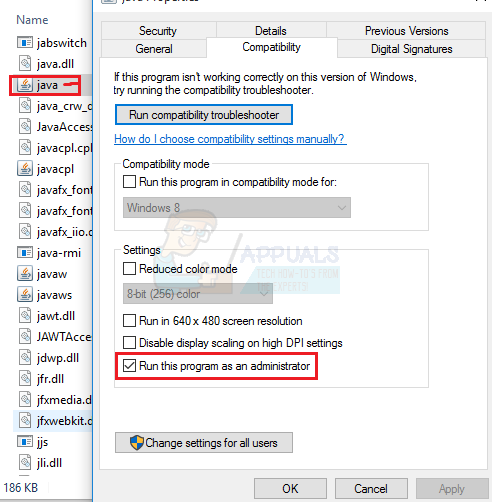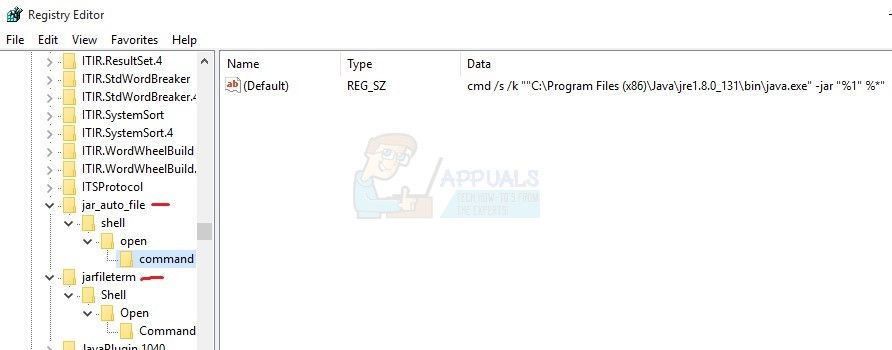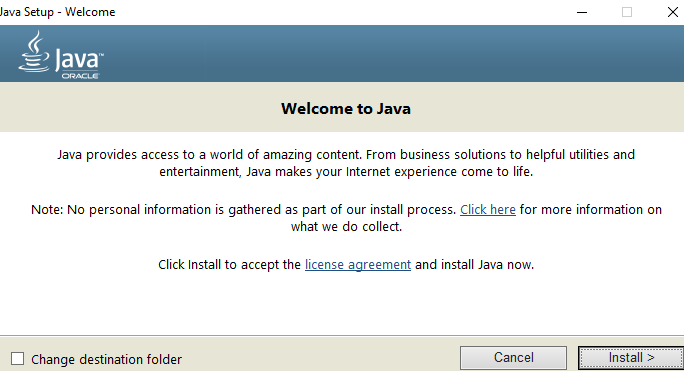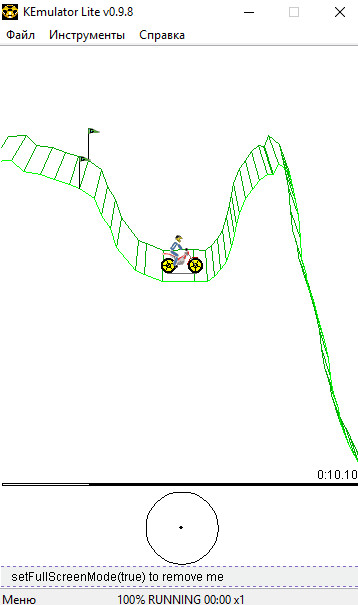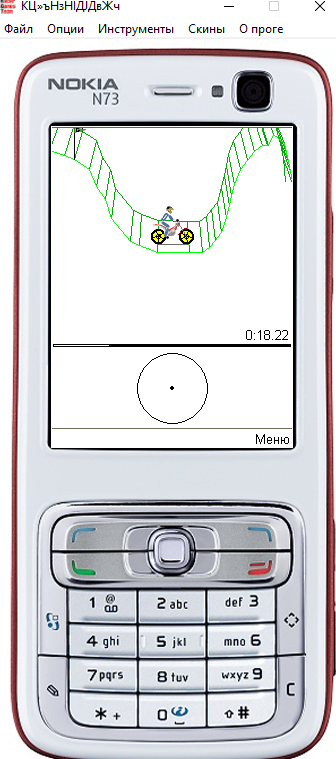- Как запустить .JAR файлы в Windows 10 —
- Самостоятельный запуск java приложение на Windows
- Подробнее о Java
- Инструкция
- Не запускается файл java – что делать?
- Оффлайн установка пакета Java
- Как запустить jar файл в Windows 10
- Java для Windows 10
- Как запустить Java приложение на Windows
- Эмуляторы Java для ПК
- KEmulator
- Sjboy Emylator
- Microemulator
Как запустить .JAR файлы в Windows 10 —
Если вы обнаружите, что не можете открыть файлы .jar в Windows 10, это может быть связано с одной из следующих проблем:
* Среда выполнения Java неправильно настроена для запуска файлов .jar
* Реестр Windows не вызывает JRE (Java Runtime Environment) должным образом
К счастью, есть несколько простых решений для решения этой проблемы. Для большинства людей происходит то, что при попытке открыть файл .jar Windows обычно спрашивает, какую программу вы хотите использовать для запуска программы. Конечно, большинство людей просто выберет Java.exe, но это проблема извлечения -jar из пути выполнения программы. По сути, вы не можете установить необходимую сложную команду для открытия файлов .jar с помощью «Открыть с помощью…» в Windows 10.
Итак, что обычно происходит, вы связываете файл .jar для открытия с java.exe, дважды щелкаете по исполняемому файлу .jar, и окно командной строки открывается на доли секунды и закрывается, а программа выполняет не запускать.
Нам нужно заново связать файл .jar с двоичным файлом Java. Шаги просты:
- Убедитесь, что вы обновили последнюю версию Java Runtime Environment.
- Перейдите в папку установки Java, перейдите в папку / bin /, щелкните правой кнопкой мыши файл Java.exe и установите для него «Запуск от имени администратора».
- Нажмите Windows + Икс ключи и выберите «Командная строка (администратор)» или же Powershell (Admin) и введите CMD
- Введите в командной строке следующие команды (замените C: \ Program Files \ etc с вашей фактической папкой установки Java, например моя C: \ Program Files (x86) \ Java \ jre1.8.0_131 \ bin \ java.exe):
ftype jarfileterm = cmd / s / k «» C: \ Program Files \ Java \ jre7 \ bin \ java.exe »-jar«% 1 ″% * »
assoc .jar = jarfileterm
** ИЛИ если вы хотите, чтобы командная строка оставалась открытой после запуска файла .jar (для целей отладки) **
ftype jarfileterm = cmd / s / k «» C: \ Program Files \ Java \ jre7 \ bin \ java.exe »-jar«% 1 ″% * »
assoc .jar = jarfileterm
Теперь попробуйте запустить файл .jar. В зависимости от того, какой из вышеперечисленных шагов вы предприняли, исполняемый файл java должен либо запускаться, либо запускаться с постоянной командной строкой (которая будет заполняться вызовами Java из приложения, что полезно для целей отладки).
Однако, если эти шаги не сработали, нам нужно настроить ваш реестр.
- Щелкните правой кнопкой мыши на вашем Начните кнопку и выполните поиск «смерзаться», Затем откройте его.
- Теперь разверните HKEY_CLASSES_ROOT и прокрутите вниз, пока не найдете папки «jar_auto_file» а также «jarfileterm».
- расширять jar_auto_file >Ракушка >открыто >команда.
- Вы увидите ключ с именем «По умолчанию». Щелкните правой кнопкой мыши на «По умолчаниюИ выберите «изменять».
- Сейчас вЗначение данныхВставьте команду ftype, которую вы ввели ранее в командной строке, чтобы она выглядела как на скриншоте ниже, и нажмите OK.
- Теперь сделайте то же самое для папки jarfileterm (разверните jarfileterm >Ракушка >открыто >Comand).
- Теперь выйдите из regedit и запустите файл .jar, он должен открыться правильно!
Самостоятельный запуск java приложение на Windows
Нередко такое случается, что у пользователей появляются проблемы с запуском различных приложений. Зачастую у них появляется необходимость открыть на своем персональном компьютере какое-либо приложение или игру jar. Однако запустить не так и просто, ведь с помощью обычных функций это выполнить, никогда не получится.
Для запуска необходимо установить дополнительное программное обеспечение. Именно здесь у многих и возникают проблемы, ведь мало кто разбирается в компьютерах и знает, что именно нужно установиться. В данной статье вы узнаете, как запустить java приложение на windows.
Подробнее о Java
Далеко не все знают, что подразумевает под собой «Java». Итак, под этим определением подразумевается язык программирования и специальная платформа вычислений. Для написания различных нужных и игровых приложений и программ используется этот язык. Практически всегда программы, которые разрабатывались на таком языке «прячутся» в архивах .jar…
Итак, для запуска вам требуется:
- ПК или ноутбук.
- Интернет.
- Терпение и немного знаний!
Для запуска нужно два раза кликнуть по ярлыку, однако ваша операционная система должна иметь его поддержку. В этом вопросе не обойтись без Java Runtime Environment. Это один из самых необходимых и важных системных компонентов. Он имеет огромное количество положительных отзывов и его можно установить на любой компьютер.
Выше мы уже говорили о том, что необходима поддержка Java в компьютере. Итак, а как же ее проверить? Объясняем, если у вас на компьютере такая поддержка отсутствует, то это будет заметно сразу же, как только вы посмотрите на ярлык файла.
Как вы видите, выглядит он слишком печально и скучно, да и никакой фоновой картинки тоже нет. А когда вы на него кликните, то ничего не произойдет и файл не запустится. Система будет в недоумении и вряд ли поймет, как и чем запустить этот странный и непонятный файл…
Инструкция
Итак, переходим к самой установке:
- Чтобы запустить весь процесс, вы должны установить на свой компьютер программу-эмулятор смартфона. Она поможет быстро и без каких-либо проблем запустить приложение в формате jar. Для чего нужна подобная программа? Она создает имитацию системы смартфона прямо на вашем компьютере. У многих из них даже есть свое рабочее окно, которое внешне напоминает мобильное устройство.
- Есть и различные подобные программы. Практически все подобные программы можно без каких-либо проблем найти и установить в интернете. Их установка и использование совершенно бесплатно. На пример, вы без проблем можете загрузить из интернета программу Sjboy. К слову, такая программа не нуждается в установке и с помощью такого приложения получится запустить различные мобильные приложения.
- Итак, скачайте и установите программу Sjboy. Запустите ее и нажмите в меню «Файл», откройте программу и выберите необходимый файл. Когда во время запуска файла у вас появились сложности и программа не смогла запуститься, то вам нужно мышкой перенести приложение в формате jar в активное окно Sjboy. Бывают отдельные случаи, когда с помощью подобной манипуляции ничего запускается.
К слову, целиком универсальных приложений-эмуляторов еще не придумали. И поэтому если вам требуется загрузить какое-то мобильное приложение на своем компьютере, а с помощью вышеприведенного приложения выполнить это не получилось, то не отчаивайтесь и начинайте искать альтернативу в интернете.
Мы подобрали для вас следующие программы-эмуляторы:
- KEmulator Lite.
- MidpX Emulator.
- Minisoyo.
- MicroEmulator.
Заметим, что все эти программы можно установить совершенно бесплатно. С помощью одной из них у вас должно получиться запустить java файл!
Также вы должны знать, что также есть и различные приложения-эмуляторы, работающие только с мобильными приложениями в формате jad. В этих программах существуют лишь сведения о программе и о ее разработчике. Такой файл вы можете получить из уже установленного jar приложения. Для этого есть специальные проги-конвекторы. Их скачать и установить вы также можете с помощью интернета и делается это совершенно бесплатно.
Рекомендуем установить утилиту JADGenerator. Чтобы произвести конвертирование вам нужно только установить в данную программу необходимый файл и уже, потом просто не забыть про сохранение обработанной программы на жесткий диск компьютера.
Не запускается файл java – что делать?
Вы следовали всем указаниям выше? И уверены, что точно нигде не допустили ошибку? А вот ваш файл так и не захотел открываться! Что же делать в данном случае? Если так произошло, то можно смело сказать, что ваш файл «сломан». В данном случае вам необходимо установить необходимую программу Jarfix for Windows . Эта утилита «отремонтирует» ваш файл.
Итак, после ее скачивания приступайте к запуску. Открывать нужно только с правами администратора.
Вы увидели такое окно?
Итак, появление этого окошка означает, что ваша операционная система не поддерживает этот язык программирования. Нажимаем «Да» и начинаем устанавливать.
В случае если пакет установится, но будет «сломанным», то вы увидите такого окошко.
В таком случае вам нужно нажать «Ок» и приступать к запуску своих файлов java. После этого они станут нормально открываться!
Оффлайн установка пакета Java
Выше мы уже говорили о том, что для установки необходим компьютер с доступом в интернет. Но иногда доступа в интернет нет, а запустить приложение нужно. Так что же делать?
Итак, посетите сайт производителей и спустись ниже, нажмите на страничку с левой стороной и вы попадете на страницу автономного установщика. Вот такой нехитрый способ поможет вам запустить приложение без доступа к сети!
Итак, надеемся, что в данной статье вы нашли ответ на свой вопрос и файл Java запустился. Следуйте вышенаписанным указаниям и у вас все обязательно получится! Желаем вам удачи!
Как запустить jar файл в Windows 10
В двух тысячных годах большой популярности набрали приложения написанные на Java для мобильных телефонов. Многие из нас отлично помнят те времена, когда человек, который мог скидывать Java приложения со своего телефона был очень востребован. Многие ранее уже запускали Java приложения на своем компьютере, но со временем забыли какие программы это делают лучше всего. А также стоит помнить что существует множество приложений для компьютера, которые также написаны на Java.
Данная статья расскажет как запустить jar файл в Windows 10, а точнее чем запустить. Большинство эмуляторов Java требуют установленной последней версии Java машины в Windows 10. Поэтому также стоит рассмотреть где скачать и как установить последнюю версию Java для Windows 10. Программы для компьютера написаны на Java запускаются с помощью Java машины, а для запуска мобильных приложений используют эмуляторы Java для ПК.
Java для Windows 10
Модуль Java сертифицирован для использования в ОС Windows 10, начиная с выпуска Java 8 Update 51. Поэтому важно всегда устанавливать последнюю версию Java чтобы в первую очередь сэкономить своё время. Только после установки Java для Windows 10 стоит пытаться запускать Java приложения или переходить к выбору эмулятора для запуска игр.
- Переходим на официальный сайт разработчика: www.java.com.
- Скачиваем последнюю актуальную версию Java для Windows 10.
- Открываем скачанный установочный файл и следуем шагам установки.
Как запустить Java приложение на Windows
Существует множество приложений написанных на Java для операционной системы Windows. Запуск таких приложений осуществляется с помощью ранее установленной Java машины.
- Запускаете командную строку от имени администратора.
- Выполняете следующею команду: [stextbox -jar C:\Users\user\jar_name.jar[/stextbox]
А также можно производить запуск Java приложения для компьютера непосредственно с рабочего стола используя пункт открыть с помощью, и выбрав там же Java машину.
Эмуляторы Java для ПК
KEmulator
Лучший Java эмулятор для компьютера, который без проблем работает на операционной системе Windows 10. Доступно две версии эмулятора: Lite и Full. KEmulator Full занимает немного больше места, главной особенностью которого является необходимость установки последней версии Java на Windows 10.
При наличии установленной Java последней версии на Вашем компьютере пользователь сможет запускать KEmulator Full файлом KEmulator.exe или KEmulator.jar. KEmulator Lite запускается на компьютере без установленной Java машины только через файл KEmulator.exe.
Полная версия эмулятора Java имеет более широкий функционал. В том числе позволяет настроить разрешение экрана на любое, имеет большую совместимость практически всех игр и приложений и более качественную поддержка 3D-игр.
Sjboy Emylator
Sjboy Emylator представляет собой небольшой эмулятор Java. Можно запускать любые Java приложения формата Jar. Рекомендуем сразу же в настройках выбрать устройство с разрешением экрана больше стандартного. В сравнении с KEmulator имеет очень мало настроек, Sjboy менее функциональный эмулятор, но с легкостью запускает большинство приложений.
Возможно пользователям обладающим операционной системой Windows 10 придется использовать режим совместимости. Поскольку по умолчанию эмулятор любит вылетать, особенно при попытке открыть тяжёлые программы.
Microemulator
Microemulator последний в нашем списке эмулятор Java работающий под управлением операционной системы Windows 10. Microemulator работает только с установленной Java машиной последней версии. Работает не со всеми расширениями, которые можно с горем пополам настраивать. А также отказывается запускать некоторые приложения. Из плюсов стоит отметить возможность запуска Java приложений по прямой ссылке.
Хоть и мобильные Java игры уже потеряли свою популярность, но всё же возможность запуска мобильных хитов двух тысячных годов осталась. Вы только вспомните как проходили уровни Gravity Defied или Мобильную Русскую Рыбалку. В те времена нам с головой хватало возможностей кнопочных телефонов, некоторые из них и сейчас работают.
Поэтому в этой статье мы рассмотрели как скачать последнюю версию Java для Windows 10, поскольку многие эмуляторы требуют для полноценной работы установленную версию Java машины. А также показали как запустить jar файл в Windows 10 используя когда-то популярные эмуляторы Java для компьютера.